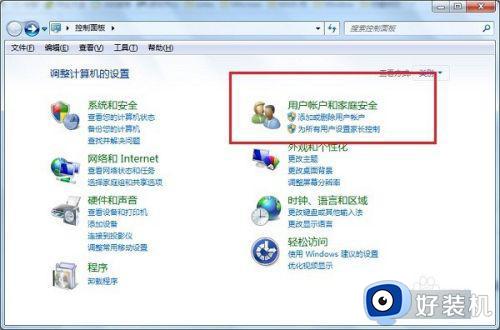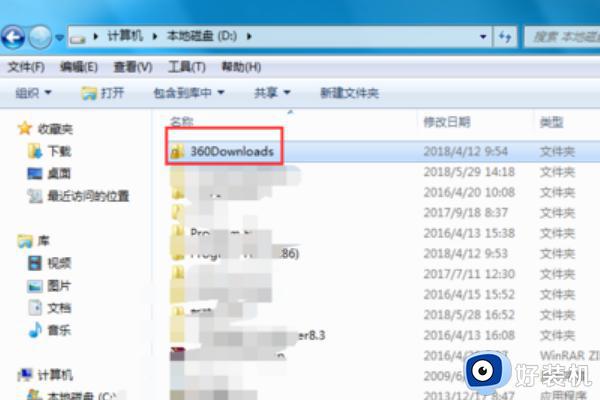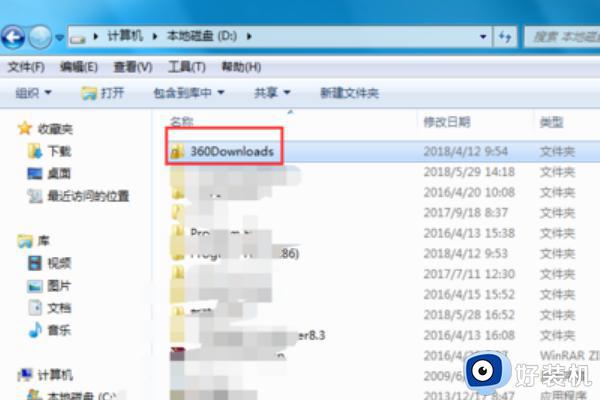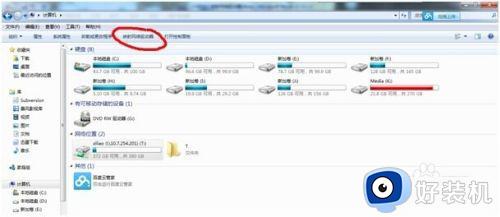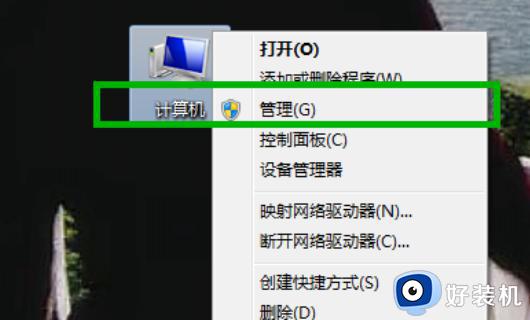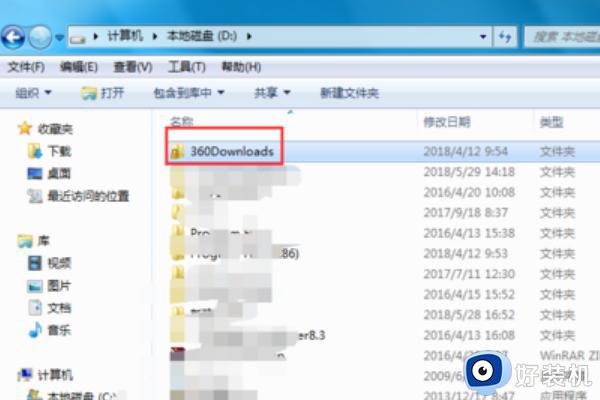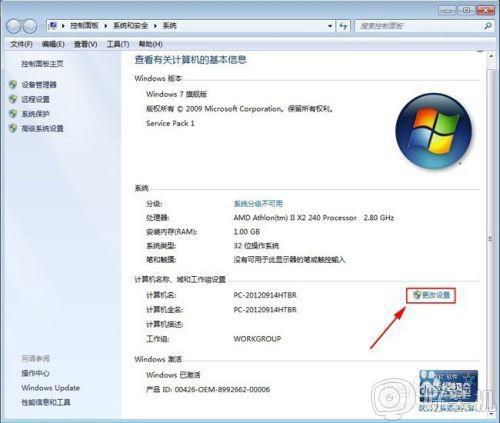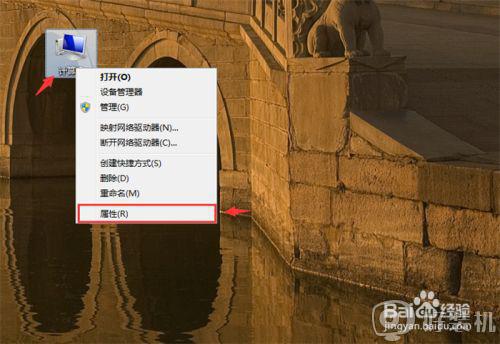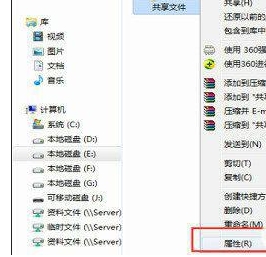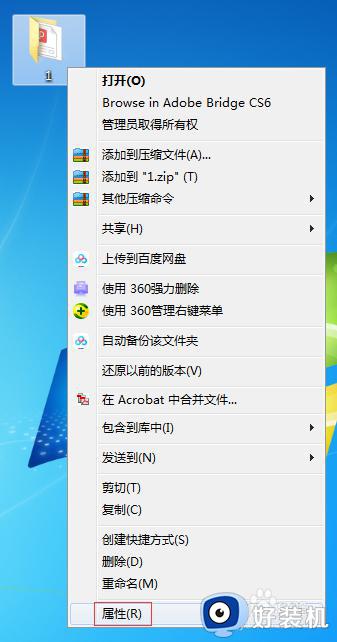win7共享文件夹怎么访问 win7访问共享文件夹的方法
我们在使用win7电脑的时候可以访问其他电脑的共享文件夹来快速传输文件数据,非常的方便,有些用户就想要在win7电脑中访问其他用户的共享文件夹,但是不知道win7访问共享文件夹的方法,今天小编就给大家带来win7共享文件夹怎么访问,如果你刚好遇到这个问题,跟着我的方法来操作吧。
推荐下载:windows764位
方法如下:
1、右击桌面网络----属性----更改高级共享设置 (注释:查看当前网络 比如:家庭网络、公共网络 等!) "我这里为公共网络"

2、选择公共网络---选择以下选项:启动网络发现------启动文件和打印机共享-----启用共享以便可以访问网络的用户可以读取和写入公用文件夹中的文件(可以不选)----关闭密码保护共享( 注释:其他选项默认即可!)
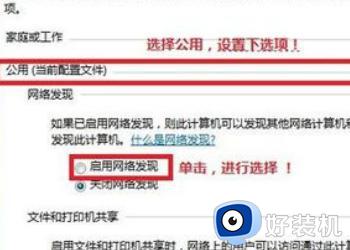
3、选择需要共享的文件夹 (比如:DY) 右击--属性
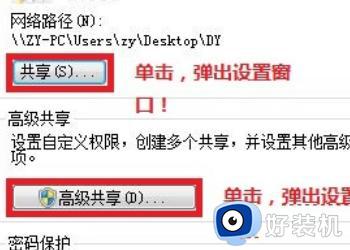
4、共享---- 选择 共享(S)...---弹出对话框---添加“Guest”(注释:选择“Guest”是为了降低权限,以方便于所有用户都能访问!)---共享

5、选择 高级共享... ----选择 共享此文件 ----确定!
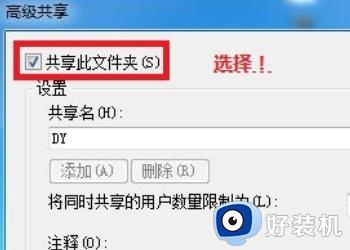
6、其他用户,通过开始---运行---\IP (快捷键 WIN+R)\IP 访问你共享的文件!
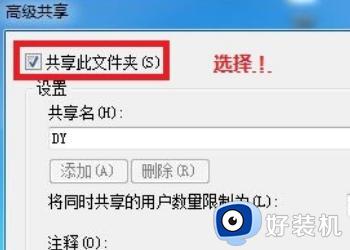
win7共享文件夹怎么访问就为大家介绍到这里了。若是你也遇到同样情况的话,不妨参考本教程操作看看!